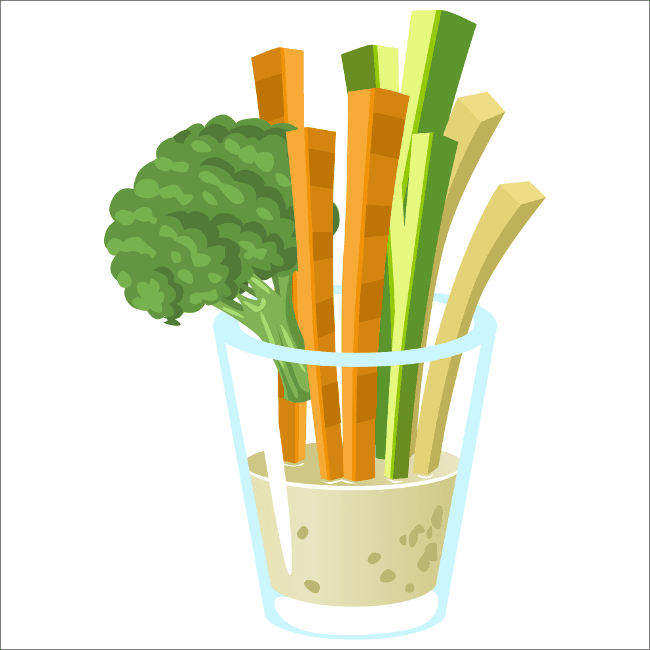
こんにちは、ウインタブ(@WTab8)です。ここのところ、WindowsタブレットではSurface 3が新製品情報の目玉でしたが、それ以外には特に目を引くようなものがなく、かわりにスティックPCの話題がいろいろと出てきました。今のところ日本で販売されている、あるいは近日中に販売されることがわかっているのは下記のとおりです。
目次
マウスコンピューター m-Stick

・MS-NH1: ストレージ32GB 19,800円
・MS-NH1-64G: ストレージ64GB 25,800円
・MS-PS01F: ストレージ32GB+冷却ファン 20,800円
iiyama Picoretta

ストレージ32GB 19,800円
Intel Compute Stick

ストレージ32GB+冷却ファン 22,140円
CPUはIntel Atom Z3735F、RAMは2GBというのは共通していまして、スペック、価格とも非常に似通っています。高温での利用とか高負荷な処理を念頭に置くならm-Stick MS-PS01FかCompute Stick、ストレージが大きめな方がいいということならm-Stick MS-NH1-64Gというくらいの差別化ポイントはありますけど、それ以外はワンメイクレースみたいなもんですね。
ウインタブでは取り上げませんでしたが、WindowsではなくChrome OSの世界でもスティックPCが登場しています。
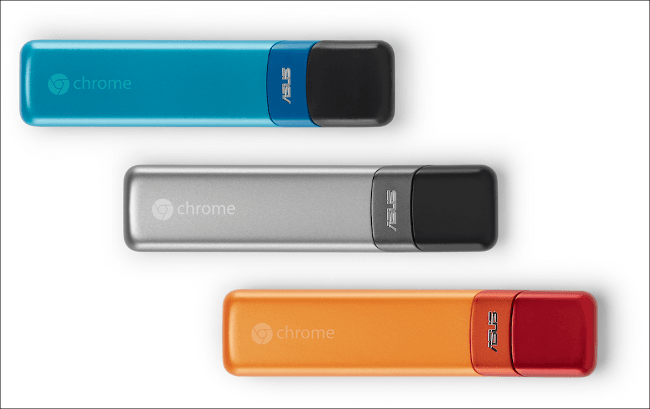
「Chromebit」という製品名で、ひとことで言うと「テレビに接続して使えるスティックタイプのChromebook」です。製造元はASUS、予想実売価格は100ドル(約12,000円)未満とのことです。
私自身、スティックPCを試用させてもらった経験があり、その製品コンセプトがかなりお気に入りになってしまいました。
マウスコンピューター m-Stick MS-NH1 実機レビュー 「これ、楽しいわ」
一方で「8インチタブレットと10インチ2 in 1を持ってて、さらにスティックPCをどうやって使い分けるんだろう?」ということについてうまく自己解決できずにいます。ウインタブを読んでくれている人の中にはすでにWindowsタブレットや2 in 1を持っている、という人も多いと思いますが、そういう人たちもおそらく私と同じ思いなんじゃないでしょうか?
ということで、少しモヤモヤした気分を少しでもスッキリさせたいと思い、「スティックPCの有効な使い方」について考えてみました。
1.リビングのテレビに接続
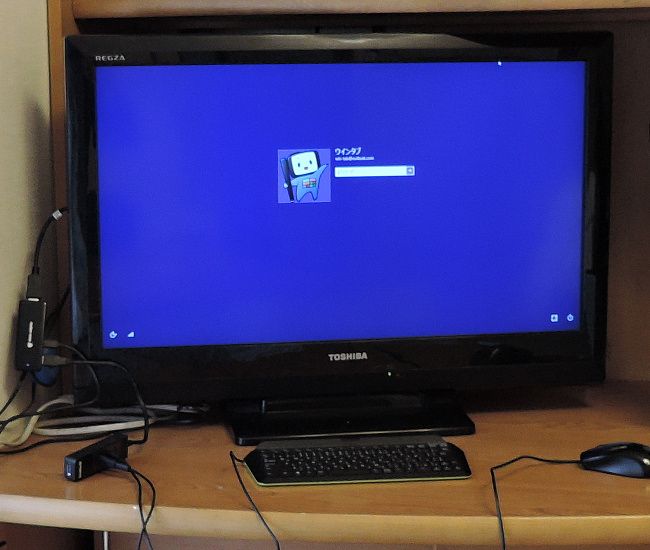
これは各メーカー、販売会社が最も力を入れて提案している使い方です。私も実機を試用したさい、いちばん「ピッタリくる」使い方だと感じました。普段からテレビにぶら下げておき、使いたいときに電源を入れてYouTubeの動画を見たりストアアプリで遊んだり、という「コンテンツ消費型(Content Consumption)」の使い方です。家族や親しい友人などと一緒にAmazonや楽天で買い物、っていうのもありますね。動画を観るにせよ、ゲームをするにせよ、複数で家庭用の大画面(大画面かどうかは家庭の事情によりますけどね)テレビで楽しむというのはデスクトップPCやノートPC、タブレットにはできない芸当だと思います。デスクトップPCで大画面、という人もいると思いますが、こういうPCはリビングにはなかったり、部屋のすみっこにあったりするので、リビングの主役という訳にはいかないでしょう。
一人暮らしの人にはあてはまらないかもしれませんが、この使い方をするだけでスティックPCの実売価格2万円前後の「元は取れる」と考えていいと思います。そのくらい便利だし楽しく使えます。
2.古いPCパーツを再利用する

Windows XPのサポートが終了して結構な時間がたちますが、デスクトップPCの買い替えの際、モニターやキーボードが余ってしまい、捨てるのも忍びなくて物置きにおいてある、という人もいるんじゃないでしょうか?
HDMIに対応するディスプレイとUSBキーボードがあるのなら、スティックPCを使えばすぐにサブPCの出来上がり、となります。ディスプレイにHDMI端子がなければVGA変換ケーブルなどが必要になりますけど、古くなったパーツを再利用し、物置スッキリ、というのはなかなかいいアイデアかも。スティックPCでもOffice系のソフトとかブラウザゲームくらいならさくさく動くので、低予算でサブPCを用意できることになります。
スティックPCという製品の特性から、「モバイルで使わなくちゃいけない」的な考え方をしてしまいがちなのですが、実はモバイルを考慮しないほうが利用シーンがイメージしやすかったりしますね。
3.ノマドワークに

ええと、「ノマドワーク(nomad work)」というのは
「《ノマドは遊牧民の意》ノートパソコンやタブレット型端末などを使って、自宅やオフィスなどの特定の仕事場をもたずに仕事をすること。また、そのような働き方。ノマドワーキング。(出所:コトバンク)」
という意味で使っています。最近、個人的にシェアードオフィス(あるいはコワーキングスペース)を物色しているのですが、ディスプレイを無料で貸してくれるところがありましたし、月ぎめ契約をすれば多くの場合(有料で)個人用のロッカーを用意してくれます。なので、キーボードやディスプレイは貸してもらったりロッカーに入れたりすれば、自宅とシェアードオフィスの行き来にはスティックPCだけで大丈夫、ということになります。
また、ネットカフェで作業したいという場合も、当然ネットカフェのPC環境を使えます。ネットカフェではディスプレイとキーボードは備え付けのものを使い、持参したスティックPCを接続して作業する、という使い方も十分アリでしょう。
セキュリティ上の問題、インストールしているソフトウェアの問題などから、自分のPC環境を出先で使いたい、という場面は結構あると思います。ディスプレイとキーボード、マウスのあてがあるのなら、スティックPCのほうがタブレットやノートPCよりもはるかに小型軽量ですし、状況によりますけど大きなディスプレイを使えることになるので、スティックPCを持ち歩く意味が出てきますね。
ノマドでやりたい作業がライティングとか画像の整理とか、WordPressのコード編集とかであればスティックPCで十分対応できます。息抜きにゲームやYouTubeも楽しめたりしますね。一方高度な画像加工とかはちょっと厳しいです。そう考えるとスティックPCももう一段スペックの高いものが出てきてもいいのかもしれませんね。
4.利用目的を絞り込んだ専用マシンに

普段使いのタブレットやノートPC、プライベートな環境設定になっていて、仕事には使いにくいと思います。一部恥ずかしいものもあったりしてね。こんな時、スティックPCは威力を発揮すると思います。例えば「顧客訪問時のプレゼン専用マシン」とかです。いうなればPowerPoint専用ですね。普段は空っぽにしておいて、顧客訪問時に必要最低限のデータを入れて使えばセキュリティリスクも小さくすることができます。
5.いまのところの結論

私がスティックPCを購入するとしたら、利用シーンの8割はリビングのテレビのお供、残りの2割がノマドワーク用、ということになると思います。上の方にも書きましたけど、家族や友人と動画を観たり、ゲームをやったりと、パーティー的な使い方を想定するだけで2万円の価値はあるんじゃないでしょうか?あと、これも上の方に書きましたけど、本格的にシェアードオフィス(コワーキングスペース)を契約することになったら、スティックPCはかなり重宝するんじゃないか、という気がしています。
スティックPC、Chromebookを別としても、2企業グループ(マウスコンピューターとiiyamaは同一企業グループ)から3つの製品が登場しましたが、スペックの方はまだ選択の余地が少ないです。私はAtomマスターを自負しているのでこのスペックで十分ですけど、Photoshopを使う人なんかはもう一段、具体的にはCore MくらいのCPUは欲しいんじゃないかと思います。それと、今回の記事では法人向けの活用方法についてほとんど触れていませんが、「法人ならではの割り切った使い方」というのはもっとたくさんありそうですね。
なので、まずは現行モデルがさらなる人気を呼び、将来的に多くのメーカーから多くのバリエーションが登場したら、本当に「新しいPCジャンル」に育つ可能性が出てきそうです。
最後に、昨日TwitterでスティックPCのことをつぶやいたところ、お二人の方に貴重な意見をいただくことができました。やっぱり具体的な利用方法をうまくイメージできない、という趣旨のご意見でしたが、そのうちお一人は「買ってはみたけど使い道に困ってます」とのことでした。マーケティング用語の「イノベーター」というのは、「その製品が実用的であるかにかかわらず、目新しさを支持して購入する層」です。私もガジェットに関してはイノベーターになりたいと思っています。




コメント